ビデオ体験を強化するための簡単な MOD から MP4 への変換
MOD ファイルをダイナミック MP4 形式に変換する旅に乗り出しながら、魔法のタッチでビデオを起動します。一度実行すると、無数のオプションが利用可能になります MODをMP4に変換する。資料をオンライン コミュニティ、家族、友人と簡単に共有できます。さまざまなクリエイティブ ツールを使用して、ビデオを編集および改善できます。魅力的なストーリーを簡単にストリーミングして、永続的なインパクトを残しましょう。
舞台は整い、スポットライトが待っています。MOD ファイルを変換して、無限の可能性の世界を体験しましょう。
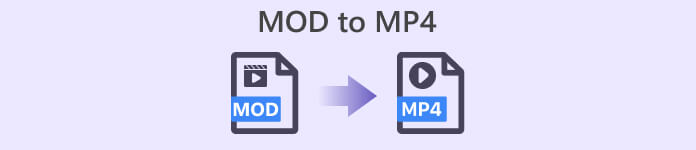
パート 1. オフラインで MOD を MP4 に変換する最良の方法
MOD ファイルの制限に別れを告げ、MOD ファイルのパワーを活用してください。 ビデオコンバーター究極。直感的なインターフェイスと超高速の変換速度により、MOD ファイルを MP3 形式にシームレスに変更できます。タブレットやスマートフォンからスマート TV やゲーム機まで、あらゆるデバイスで手間のかからない再生をお楽しみいただけます。
ただし、Video Converter Ultimate は変換だけではありません。すぐに使えるクリエイティブな原動力です。さまざまな編集ツールを使用してビデオを強化しながら、可能性の世界に飛び込みましょう。クリップを完璧にトリミング、クロップ、結合します。魅力的なエフェクト、字幕、透かしを追加して、ビデオを本当に目立たせることができます。 Video Converter Ultimate を使用すると、唯一の制限はあなたの想像力です。
主な機能
◆ バッチ変換を使用すると、複数のムービーを同時に変換して、時間と労力を節約できます。 Video Converter Ultimate ではバッチ変換が可能なため、複数のファイルを一度に変換できます。
◆ 高品質出力: ムービーの品質を変換前と同じに保ちます。 Video Converter Ultimate は、変換時にビデオの色と鮮明さが変わらないようにします。
ステップ 1. アプリを入手して MOD ファイルを追加する
メイン サイトから Video Converter Ultimate をダウンロードしてインストールできます。ツールを起動し、 プラス に署名して、変換する MOD ファイルを追加します。
無料ダウンロードWindows7以降の場合安全なダウンロード
無料ダウンロードMacOS10.7以降の場合安全なダウンロード
ステップ 2. ファイルタイプとして MP4 を選択します
クリックしてください プロフィール ドロップダウン メニューから選択します MP4 可能な形式のリストから MP4 を出力形式にします。必要に応じて、 設定 ボタン。
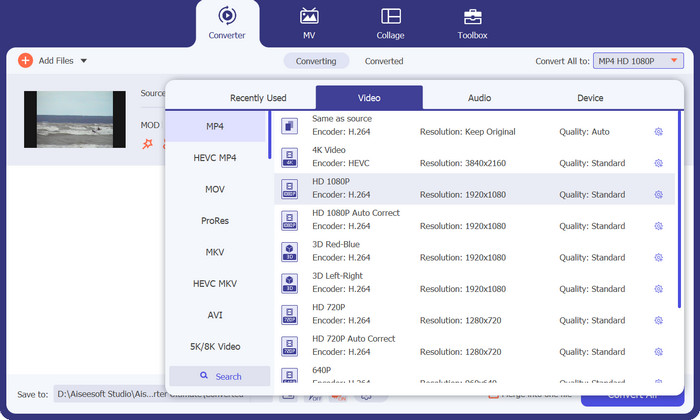
ステップ 3. データの保存先フォルダーを設定する
ヒット ブラウズ 横のボタン 出力フォルダ ボックスを使用して、変換されたファイルを保存する場所を選択します。
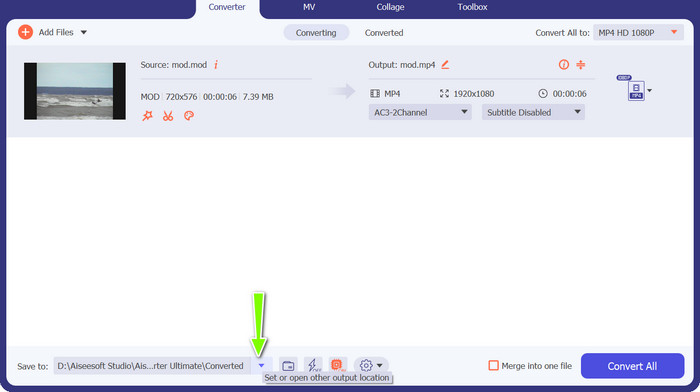
ステップ4. MODファイルをMP4ファイルに変換する
選択内容に問題がなければ、 すべて変換 ボタンをクリックしてプロセスを開始します。 MOD ファイルは Video Converter Ultimate によって MP4 形式に変更されます。
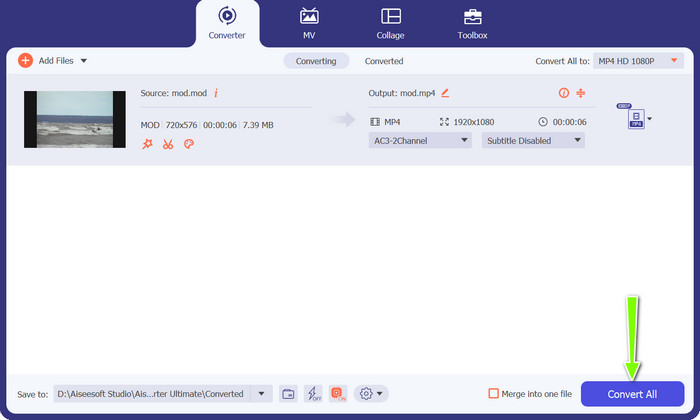
パート 2. MOD をオンラインで無料で MP4 に変換する最良の方法
ソフトウェアをインストールする必要はありません。 無料のMP4コンバーターオンライン オンラインでMODをMP4に無料で変換できます。 MOD ファイルをアップロードし、必要な出力設定を選択して、変換を開始するだけです。すぐにビデオが洗練された MP4 形式に変換され、いつでもどこでも楽しめるようになります。
主な機能
◆ Web ベースの利便性: ソフトウェアのインストールを必要としないオンライン コンバータの利便性をお楽しみください。手間をかけずに、Web ブラウザから直接 MOD ファイルを MP4 に変換します。
◆ 無料、制限なし: FVC Free MP4 Converter Online は完全に無料で使用できるため、制限や隠れた料金なしで、必要なだけ MOD ファイルを MP4 に変換できます。
◆ ユーザーフレンドリーなインターフェイス: シンプルで直感的なインターフェイスを体験し、変換プロセスを迅速かつ簡単にします。 MOD ファイルをアップロードし、出力形式として MP4 を選択し、ビデオを簡単に変換します。
ステップ1。 選択した Web ブラウザを起動し、Free MP4 Converter Online ページに移動します。
ステップ2。 クリック 変換するファイルを追加する ボタンを押して、MP4に変更したいMODファイルを追加します。
ステップ3。 ファイルのリストから MP4 を選択します。 ビデオ 最終的なビデオの形式として形式メニューを選択します。変換プロセスを初期化するには、 変換 ボタン。ほら、ありますよ!この変換は、無料の MOD から MP4 コンバーターを介して行われました。
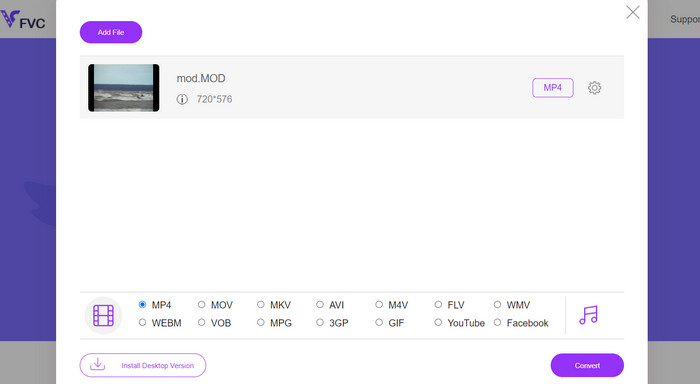
パート 3. VLC を使用して MOD を MP4 に変換するガイド
VLC Media Player は、あらゆる種類のメディア ファイルを再生するための強力なプログラムです。たくさんの人が使っています。ただし、多くのユーザーは、このユーティリティが MOD ファイルを MP4 ファイルに変換するためにも使用できることを知る必要があるかもしれません。 VLC Media Player は、内蔵のコンバータ ツールを使用して、MOD ファイルを MP4 形式に迅速かつ簡単に変換できます。これにより、ユーザーはお気に入りの曲をさまざまな形式で楽しむことができます。
ステップ1。 VLC を起動し、プレーヤーのメニュー バーから [メディア] を選択してムービーを再生します。という選択 変換/保存 ドロップダウン メニューに表示されます。それを選択してください。
ステップ2。 ファイル選択領域で、 追加 ボタンをクリックして、変更したいMODファイルを選択します。次に、 変換/保存 ファイルを変更または保存する準備ができたら、 ボタンをクリックします。
ステップ3。 入力の横にあるドロップダウン メニューをクリックして選択します ビデオ - H.265 + MP3 (MP4) ご希望のタイプとして。
ステップ4。 カチカチ音をたてる ブラウズ [宛先ファイル] 領域の右側にあるボタンを使用して、変換されたファイルの保存先とその名前を変更します。変更を開始するには、ウィンドウの下部にある「開始」ボタンをクリックします。以上がVLCでMODをMP4に変換する方法です。
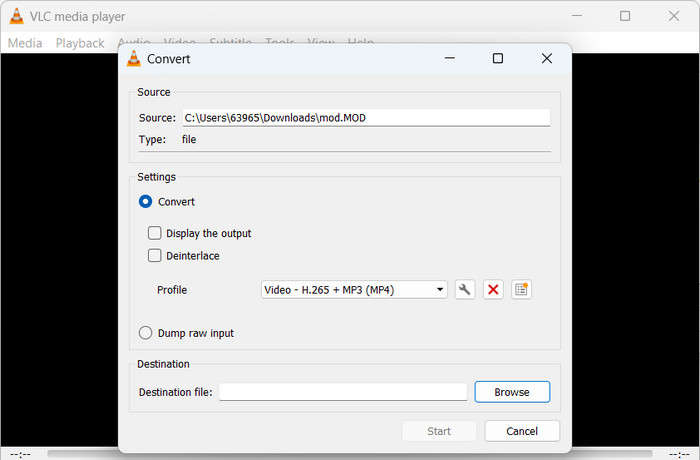
参考文献:
MODファイルを新しいフォーマットに変更するための7つの最新の無料MODコンバーター
[無料 & オンライン] MOV を MP4 に変換する 4 つの方法
パート 4. 3 つのコンバータの比較
以下は、Video Converter Ultimate、Free MP4 Converter Online、および MOD から MP4 コンバーターとしての VLC の主要な特徴と機能を概説した比較表です。
| 特徴 | ビデオコンバーター究極 | 無料のMP4コンバーターオンライン | VLC |
| 高度なビデオ編集 | はい | 編集機能が制限されている | 基本的な編集機能 |
| バッチ変換 | はい | はい | 番号 |
| カスタマイズ可能な出力 | はい | はい | 限定的なカスタマイズ |
| 変換速度 | 速い | ファイルサイズにより異なります | 適度 |
パート 5. MOD から MP4 への変換に関するよくある質問
WAV を WebM に変換する必要があるのはなぜですか?
WAV から WebM への変換は、高品質を維持しながらオーディオ ファイルのサイズを削減したい場合に役立ちます。 WebM は Web ベースの配信用の非常に効率的な形式であり、ストリーミング、オンライン共有、Web ページへの音声の埋め込みに適しています。
変換プロセス中にオーディオは保持されますか?
はい、MOD ファイルのオーディオは MP4 への変換中に保持されます。ただし、選択した出力設定とコーデックがオーディオ互換性をサポートしていることを確認することが不可欠です。
Mac コンピュータで MOD を MP4 に変換できますか?
Mac コンピュータでは MOD を MP4 に変換できます。 FVC Video Converter Ultimate、HandBrake、VLC Media Player など、Mac オペレーティング システムと互換性のあるいくつかのソフトウェア オプションが利用可能です。これらのツールは、品質と互換性を維持しながら MOD ファイルを MP4 に変換する簡単なプロセスを提供します。
結論
MP4へのMOD 変換は、ビデオの互換性とアクセシビリティを強化する有益なプロセスです。 MOD ファイルを広くサポートされている MP4 形式に変換することで、さまざまなデバイスやプラットフォームでシームレスに再生できるようになります。



 ビデオコンバーター究極
ビデオコンバーター究極 スクリーンレコーダー
スクリーンレコーダー



